vmware linux 硬碟空間不足時增加硬碟並掛載
不同的版本的vmware在設定介面中可能稍有不同,基本是一致的。
還有一種方式是擴充套件,這裡沒有記錄,擴充套件時需要在虛擬機器關機狀態下。
1、選擇在vmware中點選設定並開啟,將游標定位在hard Disk這一選項,然後點選下方的Add按鈕
2、點選next,執行下一個步驟
3、根據提示,建立一個虛擬的磁碟,並點選下一步
4、按照預設的,選擇SCSI格式的磁碟即可,點選next執行下一步
5、按照預設的點選下一步即可完成虛擬磁碟的新增
二、虛擬機器中Linux系統,對於虛擬的磁碟的掛載
1、使用“fdisk -l”的命令檢視當前系統的分割槽(如果剛才設定VMware--setting的時候運行了系統,則會出現下圖情況:沒有識別到新的磁碟即sdb),解決辦法,重啟虛擬機器:shutdown -r now
2、如果執行第一步的時候是關閉虛擬機器中的系統的,則使用“fdisk -l 命令(root 使用者)的時候則會出現新的磁碟sdb(不過提示未分割槽)
3、對新建的磁碟進行分割槽及格式化的工作:
輸入 fdisk /dev/sdb
終端會提示:Command (m for help):
4、在上一步驟的基礎上輸入:m 則會出現下列的提示:
5、然後根據提示輸入:n
會出現下面的提示,依次輸入p 和 1 即可
接著便會提示卷的起始地址和結束地址,都保持預設按回車的即可(意思是隻分一個區)
6、輸入“w”儲存並推出
7、再次使用 “fdisk -l ”這個命令來檢視會發現出現了/dev/sdb1(說明已經完成了分割槽工作)
8、對新建的分割槽進行格式化:格式化成ext3的檔案系統即可
mkfs -t ext3 /dev/sdb1
出現Proceed anyway?(y,n)時,這時輸入“Y”回車。
9、下面便是對於分好區的/dev/sdb1 這一個分割槽進行掛載及訪問
9.1手動掛載: mount /dev/sdb1 /要掛載的目錄(自己自定義)
訪問時:cd /掛載的目錄 即可對新新增的硬碟進行儲存和訪問。
如: 可以新建目錄,例如:mkdir /newdisk然後把新硬碟掛載到這個位置:mount /dev/sdb1 /newdisk 掛載好了
,檢視一下:df
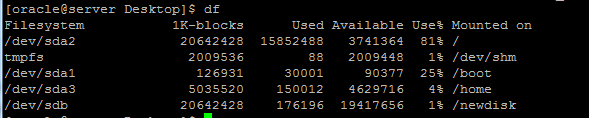
9.2自動掛載:--- 重要
修改/etc/fstab即可
使用vim /etc/fstab開啟配置的檔案,然後將下面的一行文字新增即可
/dev/sdb1 /newdisk (這個掛載的目錄你自己設定即可) ext3 defaults 0 0
-------------一些問題------
1) 新掛載的硬碟如果是屬於root使用者,這時如果新建的與新硬碟關聯的資料夾是在普通使用者下,則不能進行新建,複製操作,需要給這個普通使用者賦予使用這個硬碟的權力:
給yzadmin 賬戶賦予某個資料夾使用許可權 (在root下面給其賦許可權)
chown -R yzadmin:yzgrp /usr/local/redis-4.0.6
命令裡面是-R yzadmin是賬戶 yzgrp是其對應的組 。
---查詢使用者名稱為user1的所屬組:
id user1
2)有人提到下面的:
重新掛載
[email protected]:/media/hsd# mount -o remount,rw /dev/sda ./DATA
-o 表示 option ,remount:重新掛載,w 讀寫模式, 前一個路徑:硬碟檔名, 後一個路徑:掛載的目錄
Ref:
https://www.cnblogs.com/nucdy/p/5962108.html
https://blog.csdn.net/zhyh1435589631/article/details/80699881
